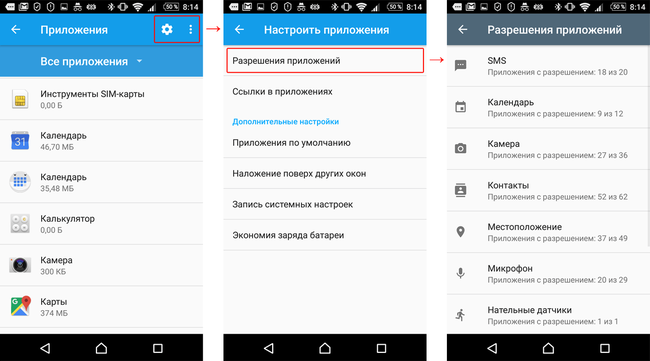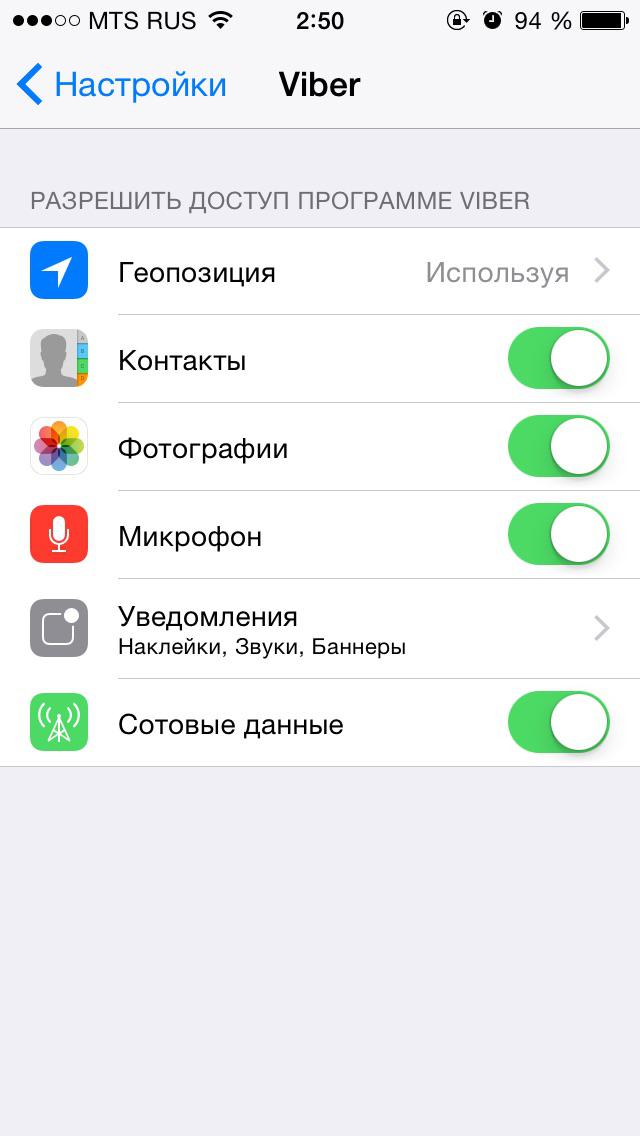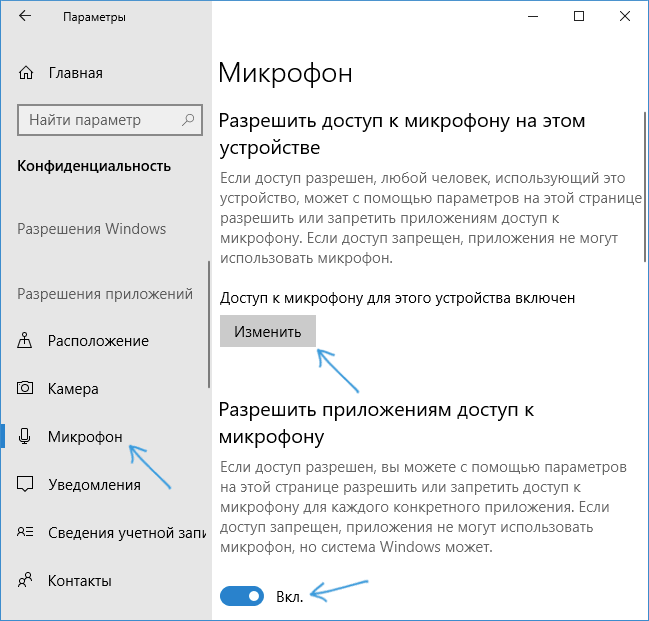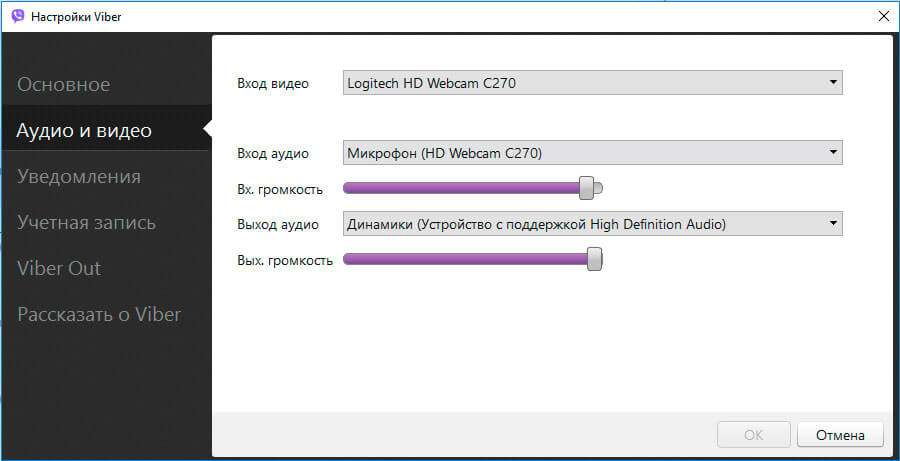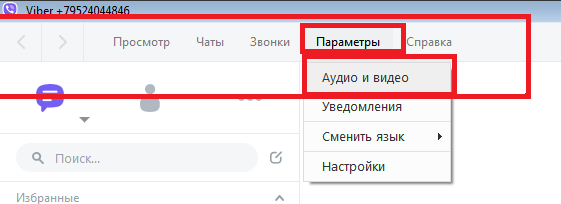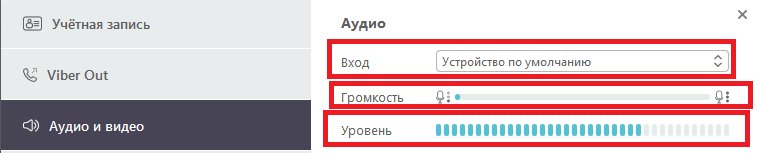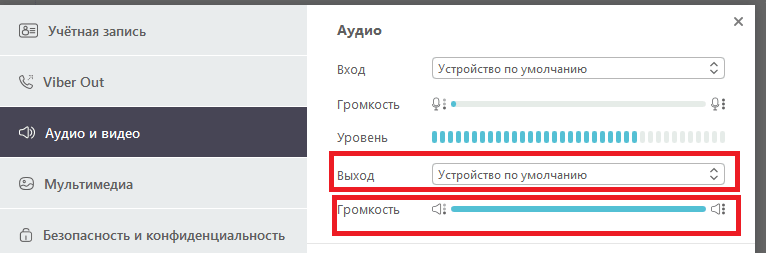- Не работает микрофон в Viber. Включить и отключить микрофон
- Не работает микрофон в Вайбере, что делать?
- Андроид
- Айфон
- Компьютер
- Как включить и отключить микрофон в вайбере?
- Как настроить микрофон
- Настройка микрофона в Вайбере
- Как включить микрофон
- Почему микрофон не работает
- Как узнать, в чем проблема
- Способы устранения неполадки
- На компьютере
- Выбор устройства записи
- Установка звукового драйвера
- На телефоне
- Перезагрузка мессенджера
- Обновление Viber
- Настройки приложения
- Откат операционной системы
- Проверка наушников и динамиков
- Когда необходимо вмешательство мастера
- Нет звука в вайбере на компьютере
- Нет звука в вайбере на компьютере
- Вариант 1. Используем функционал программы, для возобновления уведомлений.
- Вариант 2. Системные звуки компьютера.
- Проблемы с микрофоном или наушниками в Viber
- Проблемы с микрофоном в Viber
- Простая диагностика проблемы с микрофоном
- Неверный микрофон в настройках
- Неправильные драйвера
- Проблема с динамиками/наушниками в Viber
- Неправильные динамики/наушники в настройках
- Неправильные драйвера
- Общая проблема – механические повреждения
Не работает микрофон в Viber. Включить и отключить микрофон
Иногда возникают проблемы с общением через приложение. Причиной этому может быть дефект телефона или ошибка в программе приложения. В первом случае поможет ремонт микрофона. Если проблема кроется в самом мессенджере, то решение зависит от гаджета.
Не работает микрофон в Вайбере, что делать?
Если общение через мессенджер происходит в одностороннем порядке, где вы слышите собеседника, а он вас нет, то причиной этому будет:
· Ошибка в текущем соединении (перезагрузить приложение или гаджет; проверить подключение к сети);
· Некорректная установка программы (переустановить мессенджер);
· Несовпадение обновленных версий ОС и действующего приложения (обновить приложение, подогнав соответствие версий приложения и ОС. Если не поможет, то придется вернуться к ранним версия, когда микрофон работал).
Андроид
Если микрофон не работает на андроиде, то причиной может послужить система безопасности. Чтобы микрофон заработал, необходимо:
· В настройках гаджета открыть Viber;
· Выбрать пункт «Управление разрешениями»;
· Разрешить вызовы (управление вызовами);
· Так же рекомендуется дать разрешение на запись звука.
Айфон
Одним из вариантов того, что вас не слышит собеседник в вайбере, служит поломка одного из трех микрофонов, как у Айфона 5, находящегося на передней панели рядом с разговорным динамиком. Вопрос решается заменой шлейфа в сервисном центре.
Так же стоит проверить подключение микрофона:
· В настройках найти Viber;
· В открывшемся окне разрешить приложению доступ к микрофону и камере.
Компьютер
При работе с приложением на компьютере или ноутбуке проблемы с микрофоном возникают в случае, если «слетел», устарел драйвер или ошибочно указано устройство записи.
· В настройках программы выбрать «Инструменты»;
· Перейти в «Параметры»;
· Выбрать «Аудио и видео»;
· В строке «Микрофон» проверить встроенные устройства, если на ноутбуке, или подключенные;
· Перевести бегунок громкости на максимум и подтвердить действия.
Если драйвер устарел, то поможет обновление ПО. Простые пользователи могут сделать это с помощью специальных программ, которые находят через поисковик. Если это не помогает, то обновление производят в ручном режиме:
· На панели управления домашней страницей компьютера открыть Диспетчер устройств;
· В Диспетчере найти раздел «Аудиовходы и аудиовыходы»;
· В выпавшем списке найти устройство без ПО, оно отмечено восклицательным или вопросительным знаком;
· Кликнув на название устройства, открыть «Свойства» в появившемся окошке;
· Зайти в «Сведения» и найти ИД оборудования;
· Скопировав значения VEN и DEV, внести их в строку поиска;
· На любом из предложенных сайтов в начале списка скачать новые драйвера для звуковой карты.
Как включить и отключить микрофон в вайбере?
Для того, чтобы включить или отключить микрофон в вайбере на телефоне, нужно:
· В настройках найти приложение;
· Запретить или разрешить использование микрофона.
Для компьютера или ноутбука есть возможность регулировать громкость звука у микрофона:
· В «параметрах» устройства выбрать «Аудио и видео»;
· Перевести бегунок громкости у микрофона в необходимое положение. Можно вообще уменьшить громкость звука до минимума, тогда микрофон работать не будет.
Как настроить микрофон
Кроме рассмотренных вариантов, настроить микрофон можно, поменяв гарнитуру, если причина в ней. Когда ни один из рассмотренных вариантов решения проблемы не помогает, выручит обращение к специалисту сервисного центра.
Источник
Настройка микрофона в Вайбере
Мессенджер Viber – не простой чат, где только обмениваются текстовыми сообщениями. Он дает возможность записывать голосовые месседжи, звонить и даже общаться по видеосвязи. Однако, некоторые пользователи жалуются, что не могут в полной мере применять эти опции, потому что не работает микрофон в Вайбере. Почему так происходит и как решить эту проблему, читайте далее.
Как включить микрофон
В первую очередь разберемся с тем, как настроить микрофон в Вайбере на ПК:
- Запустите мессенджер.
- Нажмите на иконку шестеренки / «Настройки».
- Кликните на «Аудио и видео».
- Для нас представляет интерес графа «Аудио». Тут можно отредактировать используемое для передачи и получения звука устройство, отрегулировать громкость.
Справка. Перемещением бегунка вправо можно увеличить громкость микрофона, а в графе «Устройство» выбрать нужный прибор.
Почему микрофон не работает
Если вас волнует проблема: «меня не слышат в Вайбере», скорее всего, неполадки с микрофоном. Причины этому могут быть следующие:
- Сбой в настройках Viber.
- «Слетели» драйверы звуковой карты на ПК.
- На телефон установлена неверная версия мессенджера.
- Не функционирует оборудование на устройстве.
Как узнать, в чем проблема
Чтобы выявить причину неполадки «в Вайбере меня не слышит собеседник», нужно использовать метод исключения. Проверяем работу аппаратуры мобильного телефона или компьютера (в зависимости от того, где у вас случился сбой передачи звука в мессенджере).
Для этого тестируем микрофон в других приложениях, например, WhatsApp, Skype. Если в них звонки совершаются без проблем, значит, причина в самом Viber. Нужно разбираться, в чем дело, и избавляться от загвоздки именно в нем.
Способы устранения неполадки
Методы починки звука будут различаться для ПК и смартфона, потому что разнятся как операционные системы этих устройств, так и интерфейс Вибера десктопной и мобильной версий на андроид и айфон.
На компьютере
Источником проблемы на десктопной версии может быть как сам мессенджер, так и сбой в функционировании звукового драйвера. Первоначально рекомендуется проверить работу самого приложения, а уже потом копаться в настройках системы на ПК.
Выбор устройства записи
В компьютерной версии настроить микрофон в Вайбере можно следующим образом:
- Откройте мессенджер.
- Совершите ряд переходов: «Инструменты» / «Параметры» / «Аудио и видео».
- В разделе «Аудио» выберите микрофон, с помощью которого будете осуществлять разговор. Если у вас ноутбук, нажмите на «Устройство по умолчанию».
- Настройте громкость и скажите что-нибудь. Внизу есть графа «Уровень», по которой можно следить, принимает ли устройство звук.
- По завершении настроек проверьте работу звука, позвонив кому-нибудь.
Установка звукового драйвера
Если вы попробовали настроить микрофон в Вайбере, но ничего не вышло, значит, проблема может быть в самом устройстве передачи звука или звуковом драйвере ПК.
Необходимо будет скачать и переустановить драйвер на звуковую карту в зависимости от используемой версии ОС и модели ПК. Как это сделать, см. тут.
Если и этот способ не помог, самое время обратиться в службу поддержки Viber.
На телефоне
Если проблема со слышимостью возникла на мобильной версии, действовать нужно иначе.
Перезагрузка мессенджера
Вы подозреваете, что проблема в самом приложении (передатчик звука не работает из-за некорректной инсталляции Вибера)? Тогда первое, что нужно сделать – переустановить мессенджер.
Удалите приложение со смартфона и загрузите заново в AppStore или Google Play.
Если проблема не решилась, тогда попробуйте найти более старую версию Viber. Может быть, новый вариант чата несовместим с ПО телефона.
Обновление Viber
Что, если вы слишком давно не обновляли мессенджер? Из-за отсутствия поддержки разработчика приложение стало «троить» (появляются баги, не получается включать передатчик звука и др.). В таком случае необходимо зайти в онлайн-магазин смарт-фона и установить новую версию Viber.
Настройки приложения
В отличие от десктопной версии Вибера, мобильная не поддерживает возможности настраивать слышимость и передачу звука в самой программе.
Откат операционной системы
Случается такое, что аппаратура мобильника в Вайбере не работает в связи с тем, что нет версии приложения для ПО. Тогда можно поменять прошивку операционной системы на подходящую. Откат ОС – это целая наука, поэтому подробности можно узнать тут (для андроидов), а для IOS – здесь.
Проверка наушников и динамиков
Перепробовали все способы найти проблему в приложении, но она так и не разрешилась? Пришло время проверить работу самого смартфона. Не стоит заглядывать в «Настройки» и пытаться что-то «подкрутить», можно поступить иначе.
Попробуйте позвонить другу и поговорить с телефона без наушников и с ними. Если при каком-то способе все удалось и вас услышали, значит, неполадка в одном из устройств: в смартфоне или в наушниках.
А что, если вам пишет проблему такого характера: это голосовое сообщение не доступно, вайбер не разрешает вам прослушать голосовое сообщение собеседника, тут уже все намного проще и проблему можно решить рядом способов.
Когда необходимо вмешательство мастера
К сожалению, не всегда можно справиться с неполадками работы в технике или Viber самостоятельно.
Если испробовали все способы, представленные в статье, а передатчик звука так и не функционирует, либо если вы обнаружили, что неполадка коренится в работе самого устройства – в этих ситуациях лучше обратиться к мастерам по ремонту техники. Их опыт и знания точно помогут решить проблему или хотя бы найти ее причину.
Источник
Нет звука в вайбере на компьютере
Разработчики мессенджера Viber смогли реализовать удобную функцию, при которой можно использовать программу с использованием разных устройств смартфонов, компьютеров, планшетов. Но из-за огромного функционала, многие пользователи иногда случайно отключат звуковые оповещения.
Нет звука в вайбере на компьютере
Проблемой могут служить такие моменты:
- Отключена система активных оповещений в программе.
- Плохо настроена громкость системных звуков компьютера.
- Не подключены, сломана гарнитура вывода звука. (Необходимо проверить, включив любой аудиофайл).
Вариант 1. Используем функционал программы, для возобновления уведомлений.
Открываем приложение на ПК.
Переходим к разделу «Инструменты», для вызова меню главных настроек.
Открываем «Настройка уведомлений…»
Изменяем два параметра, как указаны на демонстрационном скриншоте. Можно оставить выбор на пунктах «Только звонки», если не нужны уведомления сообщений. Проверяем работоспособность (просим одного из контактов совершить звонок).
Вариант 2. Системные звуки компьютера.
Нажимаем правой кнопкой на значок «Динамик», вызываем функциональное меню параметров.
Выбираем «Открыть микшер громкости».
Теперь важно задать уровень двух разделах:
- Устройство «Динамик». Общий уровень громкости компьютера.
- Viber. Уровень громкости только данного приложения.
После всех манипуляций проводим проверку работоспособности.
Источник
Проблемы с микрофоном или наушниками в Viber
Приложение Viber для ПК довольно сырое, и в нем иногда проскакивают проблемы. Одни из самых частых проблем – нерабочие микрофон или наушники/динамики. В этой статье мы поговорим о том, что нужно делать для решения программной проблемы, и о том, как диагностировать механические повреждения устройств, после чего следует обратиться к специалисту.
Проблемы с микрофоном в Viber
Простая диагностика проблемы с микрофоном
Чтобы проверить работает ли ваш микрофон, позвоните любому человеку, который 100% пользуется целыми наушниками или динамиком. Если при разговоре с ним все пройдет нормально, но с другим вашим собеседником появятся проблемы с передачей звука, то подобная проблема – это лишь неполадки у другого человека.
Неверный микрофон в настройках
Если тест не пройден, и у другого человека проявилась точно такая же проблема, то, возможно, были выставлены неправильные автоматические настройки в программе Viber. Чтобы это проверить и решить, нужно совершить несколько действий:
- Найдите несколько пунктов меню сверху;
- Кликните по пункту «Параметры»;
- Найдите и откройте настройки «Аудио и видео»;
- Откроется окно настроек аудио и видео;
- Найдите пункт «Уровень» и скажите пару слов. Если после этого несколько клеток загорится синим, то микрофон был выбран правильно;
- Если клетки не загорелись, то проверьте ползунок «Громкость». Если он весь серый, то микрофон выключен, и ползунок следует продвинуть вправо, после чего еще раз сказать несколько слов и проверить микрофон;
- Если и это не сработало, посмотрите на пункт «Вход» и вместо «Устройство по умолчанию» выберете свой микрофон.
Неправильные драйвера
В случае, если вашего микрофона среди устройств ввода не оказалось, возможно, у вас неправильно установлены драйвера разъемов материнской платы, южного моста или самого микрофона. Для этого поищите свежие драйвера ваших устройств на официальных сайтах производителей, после чего займитесь их переустановкой.
Проблема с динамиками/наушниками в Viber
Неправильные динамики/наушники в настройках
Если у вас живые наушники, или они были рабочими, то, возможно, автоматические настройки программы Viber случайно выбрали неправильные наушники или динамики в настройках. Чтобы это проверить и исправить совершите несколько следующих действий:
- Среди верхних пунктов меню найдите и выберете «Параметры»;
- Откроется дополнительное меню, в нем выберете пункт «Аудио и видео»;
- Проверьте ползунок «Громкость». Если он полностью серый, то стоит его немного подвинуть, ведь в таком положении динамики не воспроизводят голос собеседника;
- Если это не сработало, найдите пункт «Выход». В нем нужно заменить «Устройство по умолчанию» на ваши наушники или динамик.
Неправильные драйвера
Возможно, наушники могут не определяться и не появляться в программе Viber из-за неправильных драйверов южного моста, разъемов материнской платы и самих наушников или динамиков. Чтобы решить эту проблему найдите драйвера для своих устройств на официальных сайтах производителей и переустановите их. Перепроверьте наличие своих устройств в настройках программы.
Общая проблема – механические повреждения
Если ничего из перечисленных способов не помогло – готовьтесь к худшему, а именно к техническим повреждениям своих устройств или компьютера.
Для диагностики поломок ваших гаджетов подключите их к заведомо исправным устройствам. Если микрофон не передает звук, а наушники с динамики его не воспроизводят, то лучше всего отправить свои гаджеты к мастеру.
Если они оказались рабочими, то лучше всего проверить работоспособность разъемов вашего ПК. Для этого возьмите рабочие наушники или микрофон, подключите их к ранее используемым разъемам вашего компьютера. Дальше, подключите свои устройства к разъемам материнской платы или к разъемам корпуса, если использовали разъемы материнки. Если и те, и другие разъемы не работают, то возможна поломка южного моста (или самих разъемов). Если поломались только используемые разъемы, то можно использовать разъемы корпуса или материнской платы, которые вы не использовали. А лучше обратиться к мастеру.
Источник